Chưa có sản phẩm trong giỏ hàng.
Kết nối Laptop với tivi LG đơn giản và hiệu quả nhất
Bạn làm việc trên Laptop nhưng màn hình nhỏ cùng với thời gian làm việc lâu trên Laptop khiến mắt bạn bị mỏi. Bạn muốn làm việc trên màn hình lớn hơn. Vậy thì hãy đọc ngay bài viết dưới đây của Điện máy Châu Anh để biết chi tiết cách kết nối Laptop với tivi LG.
Cách kết nối máy tính với tivi LG không dây
Kết nối qua Bluetooth
Bước 1: Bật Bluetooth từ máy tính.
Bạn ấn vào ô tìm kiếm trong thanh và gõ Bluetooth → chọn dòng Bluetooth and other devices settings → Bật Bluetooth lên.
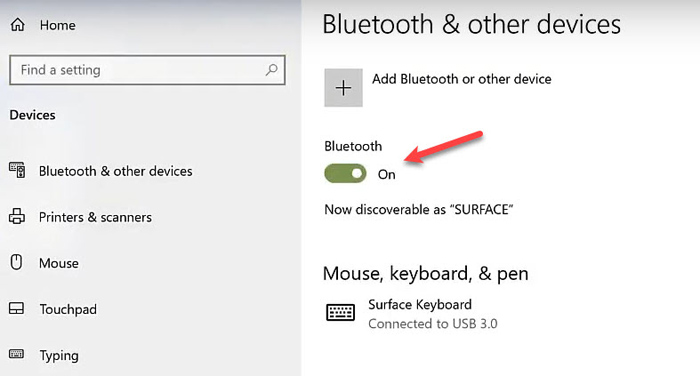
Bước 2: Bật Bluetooth trên tivi
Truy cập “Cài đặt” → chọn Cài đặt Bluetooth → bật Bluetooth → Chọn Thêm thiết bị.

Tìm tên thiết bị laptop của bạn và chọn ghép nối, ngay lập tức sẽ hiện lên dòng chữ “Kết nối thành công”
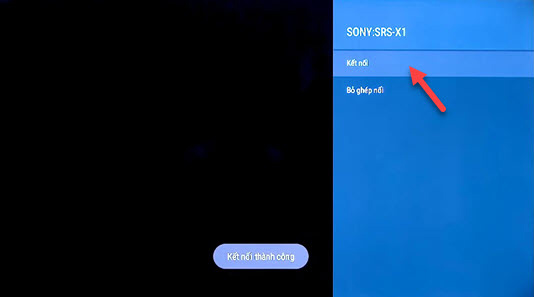
👉👉👉 Dịch vụ Thay màn hình tivi CỰC RẺ – HÀNG CHÍNH HÃNG 100%
Kết nối qua Wifi Direct
Điều kiện:
- Tivi LG phải có khả năng kết nối với WiFi Direct. Có thể kiểm tra Wifi Direct trên tivi bằng cách. Chọn Cài đặt > Mạng > WiFi Direct.
- Laptop: Hệ điều hành phải từ Windows 7 trở lên, CPU phải có hỗ trợ Intel WiDi, VGA là bộ xử lý phải từ Intel HD 3000 trở lên. Với máy tính khi sử dụng WiFi có card 6205N tuy nhiên tùy thuộc vào từng loại thiết bị, không phải tất cả đều hỗ trợ
Các bước kết nối:
Trên tivi
Bước 1: Chọn Settings (Cài đặt).

Bước 2: Chọn Tất cả các cài đặt.

Bước 3: Chọn Network (Mạng) > Chọn WiFi Direct.
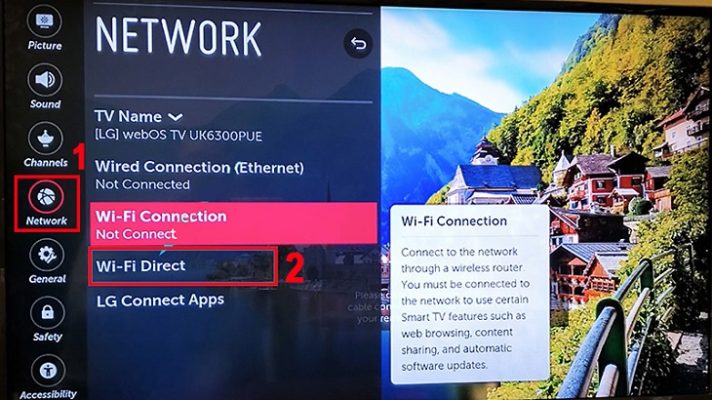
Bước 4: Chọn Bật.
Trên laptop
Bước 1: Chọn Start > Chọn Settings (Cài đặt).
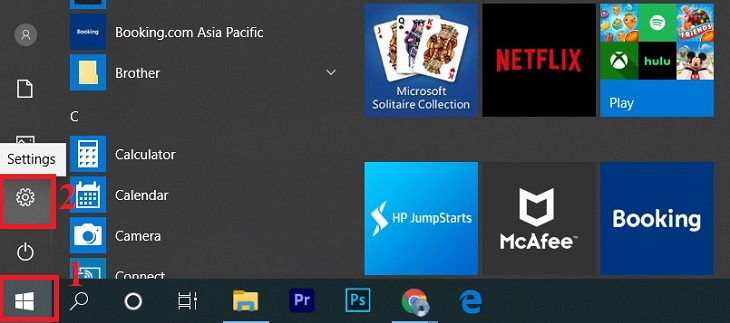
Bước 2: Chọn System.

Bước 3: Chọn Display > Chọn Connect to a wireless display.

Bước 4: Chọn TV mà bạn muốn kết nối.

Tham khảo: Cách sử dụng tính năng khóa trẻ em trên tivi LG cực dễ
Kết nối qua Wifi Display
Trên tivi
Bước 1: Chọn Device Connector (Trình kết nối thiết bị).
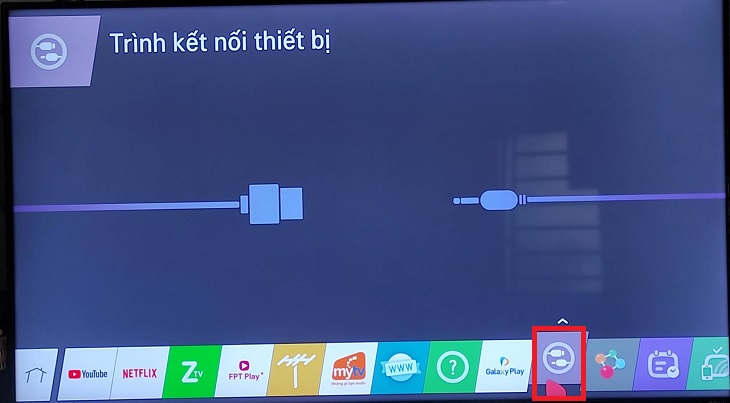
Bước 2: Chọn vào PC.
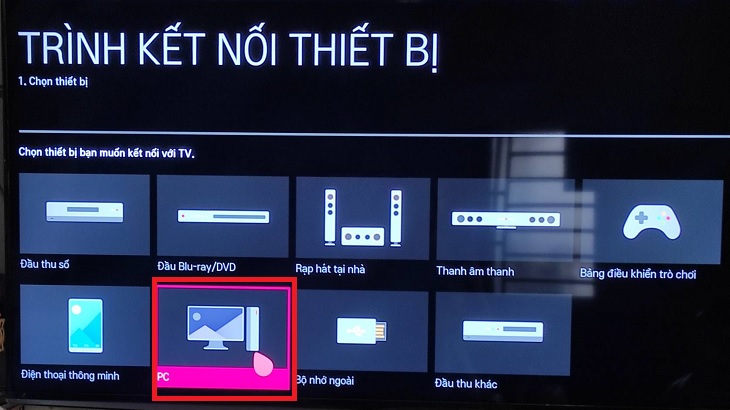
Bước 3: Chọn Screen Share để chia sẻ màn hình.

Bước 4: Chọn Intel WiDi > Nhấn Bắt Đầu.

Bước 5: Chọn hệ điều hành Windows phù hợp với máy tính của bạn.

Trên Laptop
Win 10
Bước 1: Sau khi laptop đã kết nối WiFi, bạn chọn Start > Chọn Settings.
Bước 2: Chọn Devices.
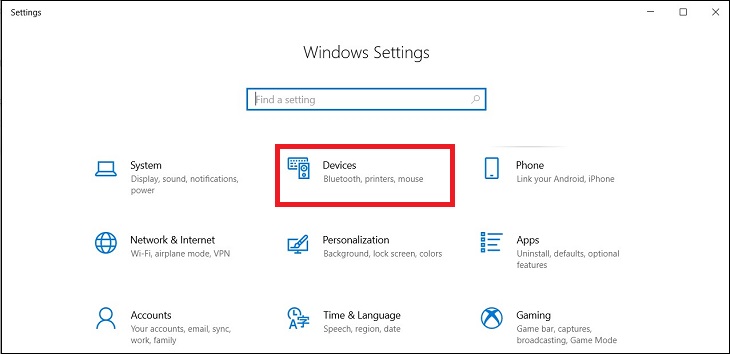
Bước 3: Chọn Add Bluetooth or other device.
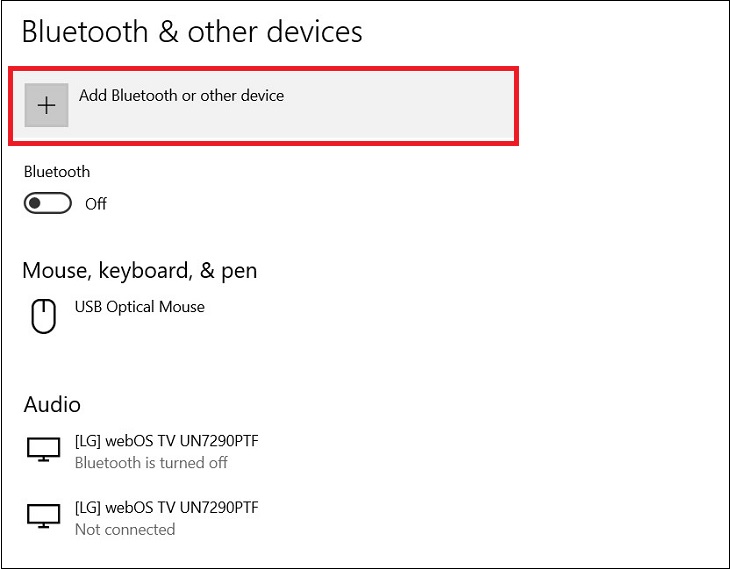
Bước 4: Chọn Wireless display or dock.
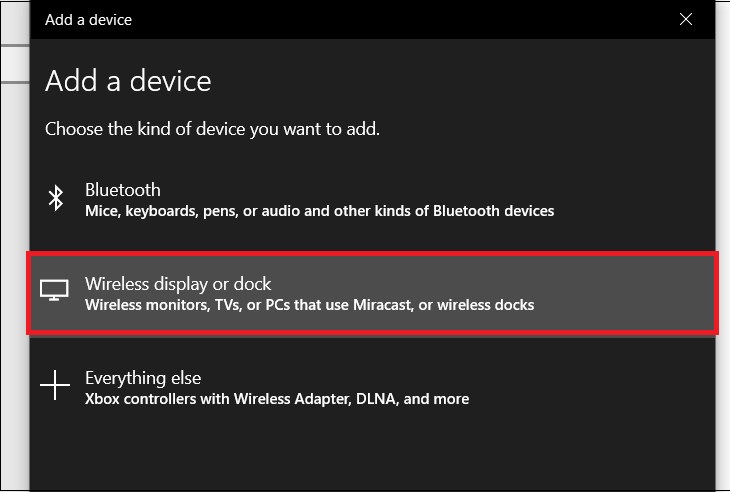
Bước 5: Chọn tivi mà bạn muốn kết nối.
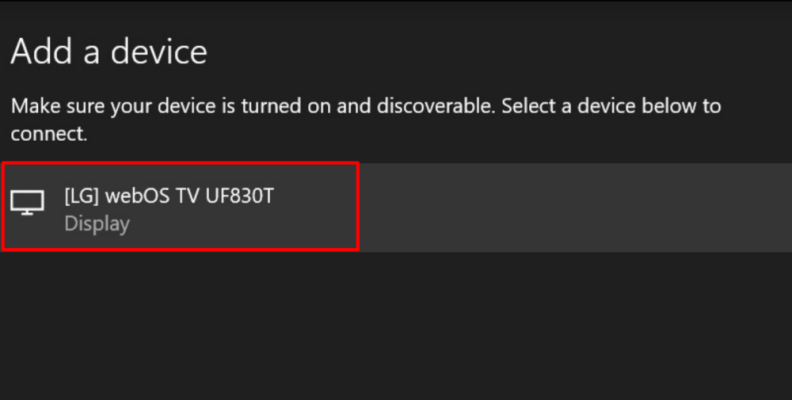
Bước 6: Để tắt trình chiếu bạn chỉ cần chọn Disconnect.

Cách kết nối laptop với tivi LG có dây
Kết nối qua HDMI
Bước 1: Nối 1 đầu dây cáp “HDMI” với cổng “HDMI” trên laptop.

Bước 2: Nối tiếp đầu “HDMI” còn lại vào tivi.

Bước 3: Trên tivi bạn sử dụng remote chọn nguồn vào của tivi là “HDMI 2″ (tương ứng với cổng HDMI mà bạn đã cắm trên tivi).
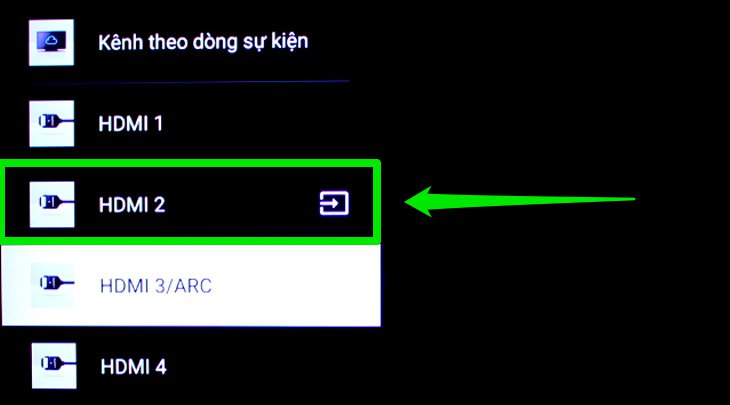
Bước 4: Bạn bấm vào tổ hợp phím Windows P trên laptop.
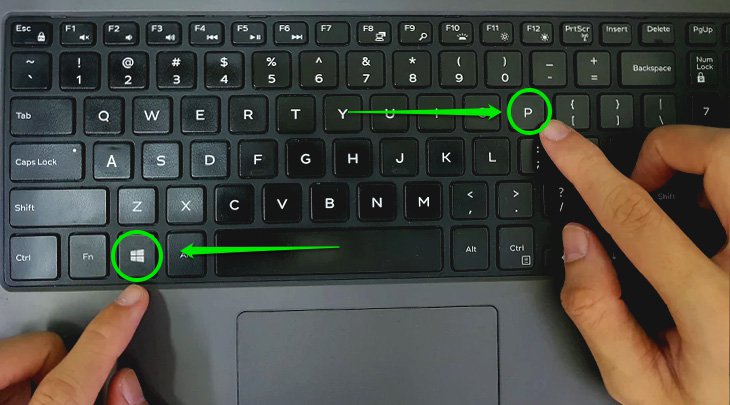
Bước 5: Chọn “Duplicate” là xong.
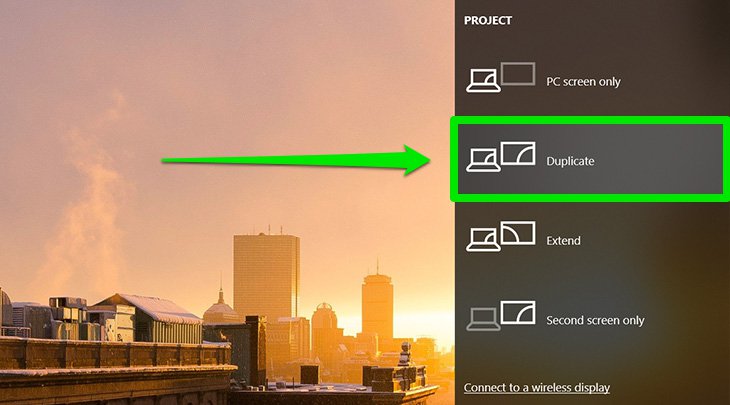
Bước 6: Sau khi đã ghép nối thành công, bạn có thể dễ dàng trình chiếu nội dung từ laptop lên màn hình lớn của tivi LG.
Xem thêm: Cách hẹn giờ trên tivi LG chi tiết từ A – Z
Sử dụng cổng kết nối VGA
Điều kiện để kết nối:
- Tivi hỗ trợ cổng VGA.
- Laptop có cổng kết nối VGA.
- Dây cáp VGA và dây cáp kết nối âm thanh.
Các bước thực hiện:
Bước 1: Cắm cáp video máy tính kết nối với cổng video tivi: HDMI với cổng HDMI, VGA – VGA, S-video – RCA, DVI – cáp VGA.


Bước 2: Kết nối giắc âm thanh vào cổng âm thanh ở sau tivi. Với đa phần các loại máy tính, bạn đều có thể dùng cáp có kích thước 3,5mm, thiết lập kết nối tivi từ máy tính.
Bước 3: Khi bật laptop và tivi, bạn thấy màn hình khởi động máy tính trên tivi. Lúc này, bạn đã thành công chiếu được máy tính lên tivi. Trong trường hợp khung hình bị lệch, bạn cần ngắt kết nối màn hình để điều chỉnh lại độ phân giải trước khi kết nối laptop với tivi.
Như vậy, bạn đã có thể kết nối laptop với tivi LG một cách nhanh chóng, thuận tiện rồi đấy. Chúc bạn thành công. Nếu thấy hữu ích đừng quên chia sẻ với bạn bè và người thân nhé!
